Gmailで受け取った大量の添付ファイルを毎回手動で保存していませんか?その作業を自動化できるとしたら、時間と労力を大幅に節約できます。Zapierを使えば、Gmailの添付ファイルを特定のクラウドストレージに自動で保存することが可能です。このガイドでは、Zapierを使ったGmailの添付ファイル自動保存の方法を、初心者でもわかりやすく解説します。
ZapierでできることGmailの添付ファイルを自動保存する仕組み
Zapierは、あなたの普段の作業を自動化してくれる強力なツールです。Gmailのメールを受信した際に、その添付ファイルを自動でクラウドストレージ(例えばDropboxやGoogle Drive)に保存する設定を簡単に作成できます。これにより、手動で保存する手間を省けるだけでなく、重要なファイルを忘れずに保存できます。
Zapierとは?
Zapierは、異なるアプリケーションをつなげて自動化を実現するツールです。プログラミングの知識がなくても、直感的に操作できるため、ビジネスや日常的な作業の効率化に最適です。例えば、Gmailで受信したメールの添付ファイルを自動的にGoogle Driveに保存する、という作業を自動化できます。
Gmailの添付ファイルを自動保存するメリット
Zapierを使ってGmailの添付ファイルを自動で保存することの最大のメリットは、時間の節約です。日々繰り返し行う作業を自動化できるため、あなたはより重要な業務や創造的な仕事に集中することができます。また、手動で保存していた際のミスや忘れ物を防ぐこともできます。
Zapierを使ってGmailの添付ファイルを自動保存する方法
Zapierを使って、Gmailの添付ファイルを自動で保存する方法は非常にシンプルです。以下の手順で、わずか数分で設定が完了します。
Zapierにサインインする
まず、Zapierの公式サイトにアクセスし、アカウントを作成またはサインインします。もしまだアカウントを作成していない場合は、簡単に無料アカウントを作成できます。
新しいZapを作成する
Zapierにサインインしたら、ダッシュボードから「Make a Zap」ボタンをクリックして、新しいZap(自動化のフロー)を作成します。
トリガー(Gmailの新着メール)を設定する
次に、「Trigger」セクションでGmailを選択します。トリガーとして「New Attachment」を選ぶことで、Gmailで新しい添付ファイル付きのメールが届くたびにZapが実行されるようになります。
アクション(クラウドストレージに保存)を設定する
次に、アクションとしてDropboxやGoogle Driveを選択し、添付ファイルを保存する場所を指定します。これで、Gmailの新しいメールに添付されたファイルが自動で選択したクラウドストレージに保存されるようになります。
テストしてZapを有効化する
設定が完了したら、「Test & Review」ボタンで動作確認を行います。問題がなければ、「Turn on Zap」ボタンをクリックして、Zapを有効化します。これで、Gmailの新着メールに添付ファイルがある度に、自動的に保存されます。
Zapier Gmail 添付ファイルに関する疑問解決
ここでは、Gmailの添付ファイルをZapierで自動保存する際によくある疑問を解決します。
Q1: 無料プランでもGmailの添付ファイルを保存できる?
A1: はい、Zapierの無料プランでもGmailの添付ファイルを自動保存する設定が可能です。ただし、無料プランでは月に100回までのタスクしか実行できないため、頻繁に使用する場合は有料プランを検討するのがオススメです。
Q2: 保存先はGoogle Driveだけでなく、他のクラウドストレージにも保存できる?
もちろんです!Zapierでは、Google DriveやDropbox、OneDriveなど、複数のクラウドストレージサービスに対応しています。自分の使いやすいストレージに設定を変更することができます。
Q3: 添付ファイルが複数の場合も一括で保存できる?
Zapierでは、1つのメールに複数の添付ファイルがあっても、全てのファイルをまとめて保存することができます。複数ファイルの保存も自動化できるので、手間を省けます。
今すぐパソコンやスマホの悩みを解決したい!どうしたらいい?
いま、あなたを悩ませているITの問題を解決します!
「エラーメッセージ、フリーズ、接続不良…もうイライラしない!」
あなたはこんな経験はありませんか?
✅ GmailやWordの使い方がわからない💦
✅ 仕事の締め切り直前にパソコンがフリーズ💦
✅ 家族との大切な写真が突然見られなくなった💦
✅ オンライン会議に参加できずに焦った💦
✅ スマホの重くて重要な連絡ができなかった💦
平均的な人は、こうしたパソコンやスマホ関連の問題で年間73時間(約9日分の働く時間!)を無駄にしています。あなたの大切な時間が今この悩んでいる瞬間も失われています。
LINEでメッセージを送れば即時解決!
すでに多くの方が私の公式LINEからお悩みを解決しています。
最新のAIを使った自動応答機能を活用していますので、24時間いつでも即返信いたします。
誰でも無料で使えますので、安心して使えます。
問題は先のばしにするほど深刻化します。
小さなエラーがデータ消失や重大なシステム障害につながることも。解決できずに大切な機会を逃すリスクは、あなたが思う以上に高いのです。
あなたが今困っていて、すぐにでも解決したいのであれば下のボタンをクリックして、LINEからあなたのお困りごとを送って下さい。
ぜひ、あなたの悩みを私に解決させてください。
まとめ
Zapierを使えば、Gmailの添付ファイルを自動的にクラウドストレージに保存することができ、日々の作業を大幅に効率化できます。特に、繰り返し行う作業を自動化することで、時間を節約し、より重要な業務に集中できるようになります。無料プランでも簡単に設定できるので、ぜひ試してみてください。


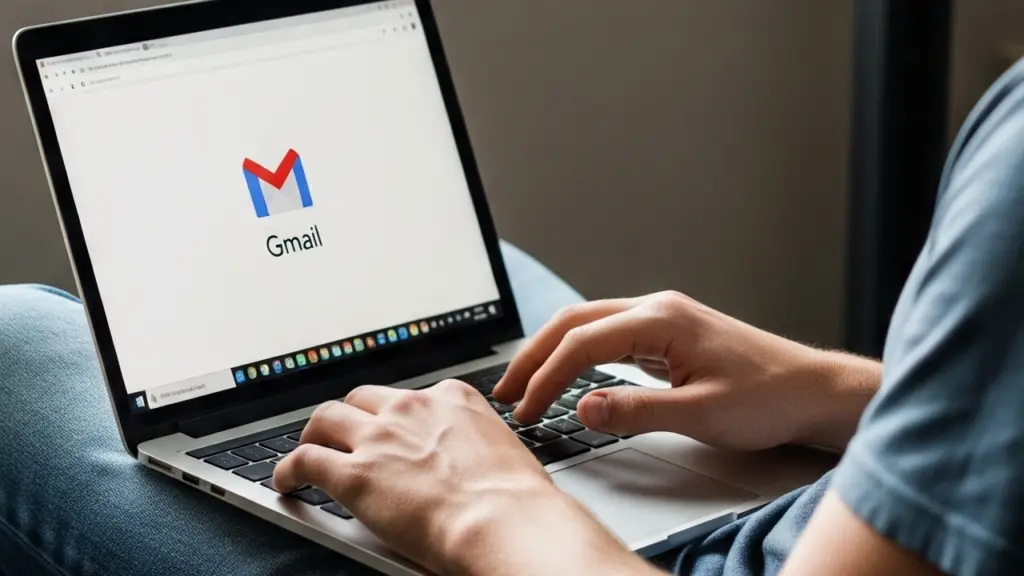



コメント